win10系统桌面上的IE图标无法删除的解决办法
更新时间:2019-07-29 16:34:23 来源:雨林木风官网 游览量: 196 次
有不少win10系统用户喜欢下载ie浏览器使用,但是使用一段时间之后想要将其删除,可是却发现桌面ie图标无法删除的情况,删除刷新了还是会在,怎么办呢,接下来本文就给大家分享一下Win10系统中桌面ie图标无法删除的详细解决方法吧。
第一种解决方法:
1、首先,按Win+R组合快捷键盘,在打开运行框中输入regedit,按回车或点击确定打开注册表;
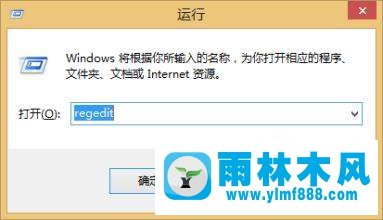
2、然后,在注册表左侧依次展开:HKEY_LOCAL_MACHINE\SOFTWARE\Microsoft\Windows\CurrentVersion\Explorer\Desktop\NameSpace;
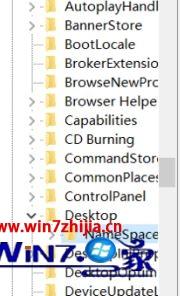
3、在NameSpace项上单击右键,在选择导出,在选择桌面为保存位置即可;
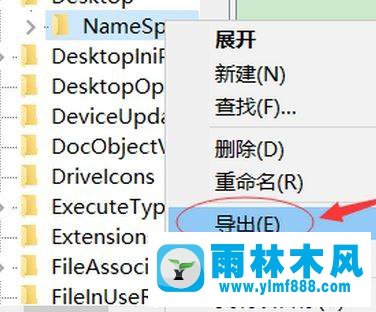
4、接下来,在桌面上找到刚保存的注册表文件单击右键,选择编辑;

5、在打开了记事本,按CTRL+F组合快捷键打开查找功能,在查找中输入Internet Explorer内容,找到相应的项目。注意到此时的文件名编号,切换到注册表,展开NameSpace,在下面找到该编号的项,最后再单击右键删除即可。
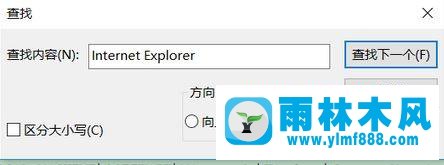
第二种解决方法:如果以上的方法无法解决则按下面方法进行操作
1、首先,在电脑桌面上打开控制面板,点击程序,在点击启用或关闭Windows功能;
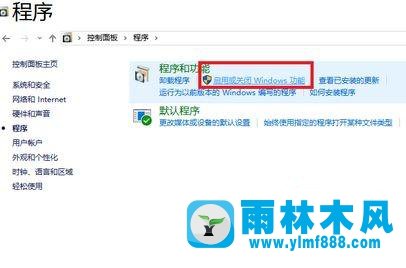
2、然后,在下面找IE11,将其前面的勾去掉,在点击确定保存设置,此时会开始卸载IE,卸载完成后按提示重启计算机,最后再重启计算机按第一种方法解决即可。
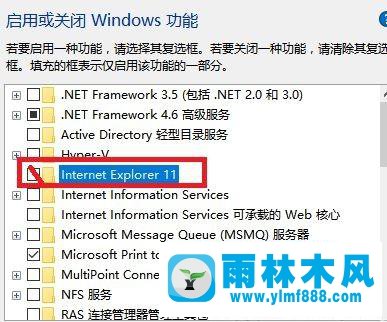
关于Win10系统中桌面ie图标无法删除如何解决就给大家介绍到这边了,有遇到一样问题的用户们可以参照上面的方法步骤来进行解决吧。
本文来自雨林木风www.ylmf888.com 如需转载请注明!
- 解决win7系统黑屏不显示桌面的方法05-07
- win7电脑开机错误代码0xc000025黑屏如01-22
- win7观看视频出现黑屏怎么办11-22
- 雨林木风win10系统关机黑屏不断电的11-25
- win7系统开机不显示桌面而是黑屏的04-07
- win10睡眠后一直黑屏无法唤醒的解决10-16
- 雨林木风xp黑屏只有一个光标的解决11-12
- 雨林木风win10集成显卡下打开网页显11-21
- 如何修复Win7电脑中的错误代码0xc03-12
- win7黑屏错误代码0xc0000034怎么解决12-01
- win10系统桌面上的IE图标无法删除的07-29
- win10开机黑屏不能进入桌面操作怎么01-08
- win10电脑使用腾讯视频遇到黑屏如何03-11
- win10开机桌面直接显示黑屏怎么回事01-12
- 雨林木风win7系统黑屏 但电脑一直在02-26
- Win10系统分辨率设置过高出现黑屏怎12-27
-
 雨林木风 GHOST Win10 2004 64位 精简版 V2021.07 2021-07-01
雨林木风 GHOST Win10 2004 64位 精简版 V2021.07 2021-07-01
-
 雨林木风 GHOST Win10 2004 64位 周年纪念版V2021.06 2021-06-02
雨林木风 GHOST Win10 2004 64位 周年纪念版V2021.06 2021-06-02
-
 雨林木风 GHOST Win10 64位专业版(版本2004) V2021.05 2021-05-07
雨林木风 GHOST Win10 64位专业版(版本2004) V2021.05 2021-05-07
-
 雨林木风 GHOST Win10 1909 64位 官方纯净版V2021.04 2021-04-06
雨林木风 GHOST Win10 1909 64位 官方纯净版V2021.04 2021-04-06
-
 雨林木风Ghost Win10 2004(专业版)V2021.03 2021-02-28
雨林木风Ghost Win10 2004(专业版)V2021.03 2021-02-28
-
 雨林木风 GHOST Win10 2004 64位 精简版 V2021.01 2020-12-21
雨林木风 GHOST Win10 2004 64位 精简版 V2021.01 2020-12-21
-
 雨林木风 GHOST Win10 64位 快速装机版 V2020.12 2020-11-27
雨林木风 GHOST Win10 64位 快速装机版 V2020.12 2020-11-27
-
 雨林木风 GHOST Win10 64位 官方纯净版 V2020.11 2020-10-28
雨林木风 GHOST Win10 64位 官方纯净版 V2020.11 2020-10-28

